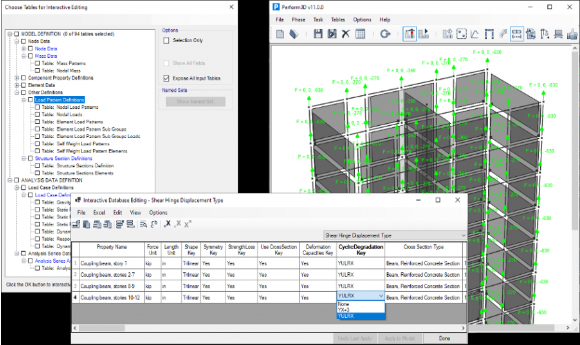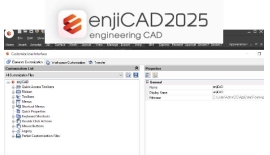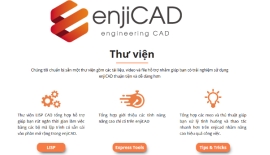Công ty cổ phần công nghệ và tư vấn CIC
Tin chuyên ngành
Trang chủ > Tin tức > Tin chuyên ngành > Tìm hiểu về các công cụ hỗ trợ bảng trong enjiCADTìm hiểu về các công cụ hỗ trợ bảng trong enjiCAD
23/06/2025
Lượt xem 115
Bảng là đối tượng giúp thống kê, hiển thị thông tin một cách khoa học mà các bản vẽ CAD không thể thiếu. Việc trình bày bảng, sử dụng bảng hợp lý và thông minh còn khiến mức độ biểu đạt thông tin tăng lên rất nhiều.
Bài viết dưới đây Công ty CIC sẽ giới thiệu tới các bạn các công cụ hỗ trợ bảng (Table) mà enjiCAD cung cấp cho người dùng.
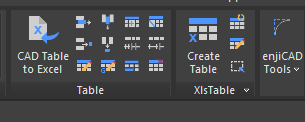
Với các công cụ này, người dùng có thể dễ dàng chỉnh sửa dữ liệu Excel được nhập vào bản vẽ, quan trọng hơn hết là nó luôn được update theo thời gian thực, tức là khi data ở file excel thay đổi thì dữ liệu trong table tại enjiCAD cũng vậy.
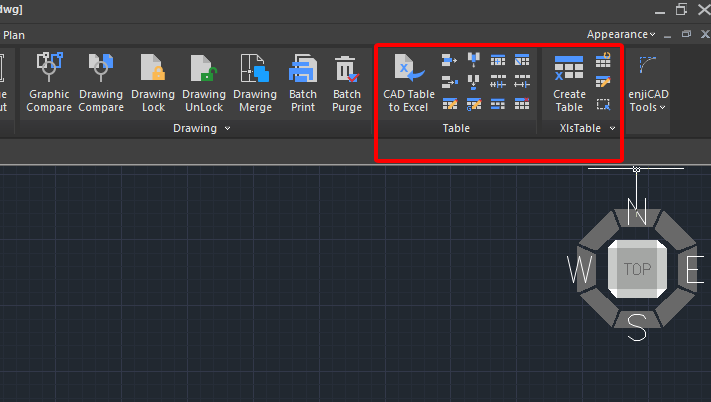
Tại tab Express của giao diện Drafting ta có thể dễ dàng tìm thấy bộ công cụ ở mục Table, bao gồm các công cụ như Create Table, Update Table, Edit Table,…
Khi xổ menu xuống ta sẽ thấy thêm các tính năng như Update All the table, File link manager, Path settings.
Dưới đây là hướng dẫn chi tiết:
- Create Table
Tại thanh ribbon chọn Express > Create Table như hình sau:
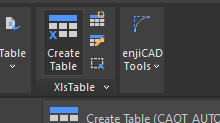
1. Chọn Create Table để mở một bảng Excel mới
2. Bạn có thể nhập dữ liệu hoặc thêm dữ liệu bằng cách sử dụng copy & paste nội dung từ các file excel đã có sẵn
3. Chọn Finish sau đó lưu bảng
4. Sau đó ta trở lại giao diện enjiCAD và chọn điểm đặt cho bảng trên vùng bản vẽ
- Update Table
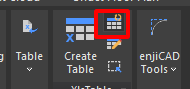
Tại thanh ribbon ta chọn Express > Update table
1. Chọn Update Table
2. Chọn bảng cần update và bảng sẽ tự động update dựa vào file excel gốc
- Edit Table
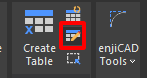
Tại ribbon ta chọn vào Express > Edit table
1. Gọi tính năng Edit table và chọn bảng cần sửa trên enjiCAD để mở ra file excel gốc của nó
2. Sau khi chỉnh sửa xong chọn vào nút Finish
3. Khi này ta có thể save file với tên trùng hoặc tên file khác
4. Khi trở lại enjiCAD bảng sẽ tự động được cập nhật
- Selection Management
Tính năng Selection Management giúp người dùng tính toán diện tích và chiều dài đối tượng, khi chiều dài được chỉnh sửa, kết quả diện tích sẽ tự động thay đổi theo.
Để gọi lệnh ta tìm tới Express > Selection Management
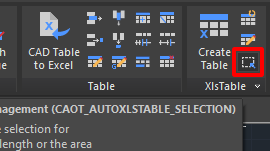
Ví dụ cách tính diện tích của một vùng hình tròn hoặc hình chữ nhật bằng Selection Management như sau:
1. Vẽ hình tròn, hình chữ nhật, dùng Create Table để tạo bảng như bên dưới
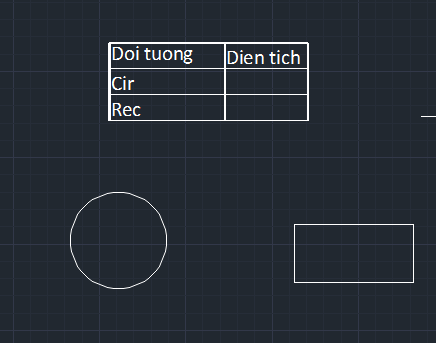
2. Chọn tính năng Selection Management để mở ra hộp thoại của nó như dưới đây
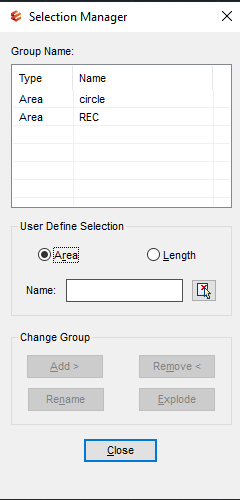
3. Nhập vào mục Name tên đối tượng là “Circle” và “Rec”, kèm theo ấn vào nút New Group bên cạnh và chọn đối tượng tương ứng
4. Sau khi ta chọn Select object như bên dưới, chọn vào đối tượng circle
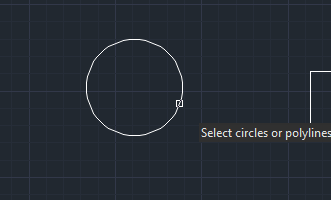
5. Nhập Enter, bảng Slection Manager khi này sẽ update thêm một đối tương Circle, tương tự như với Rec.
6. Sau đó chọn close để đóng bảng.
7. Tiếp theo chọn vào tính năng Edit Table và chọn vào bảng tương ứng để mở file excel gốc
8. Chọn vào ô bên cạnh ô Circle, ở trên tab Add-in ta tìm chọn vào tính năng Insertion Function
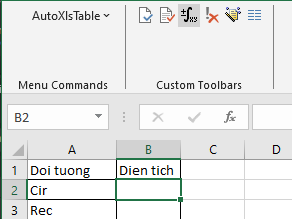
9. Ở bảng Insertion hiện ra ta chọn vào Area Calculate để tính diện tích. Chọn vào Entity là Circle tức là đối tượng cần tính diện tích
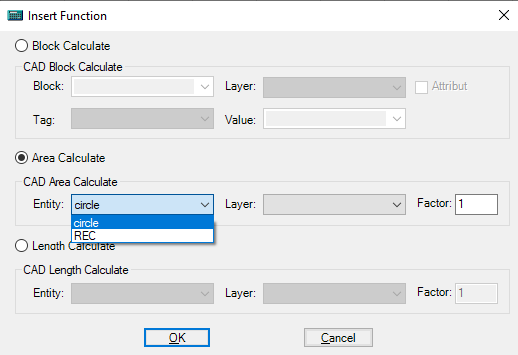
10. Kết quả nhận được ở bảng excel chính là kết quả diện tích đối tượng đã chọn
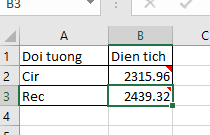
11. Chọn vào nút Finish sau khi hoàn thành
12. Quay lại enjiCAD và bảng đã được cập nhật kết quả diện tích
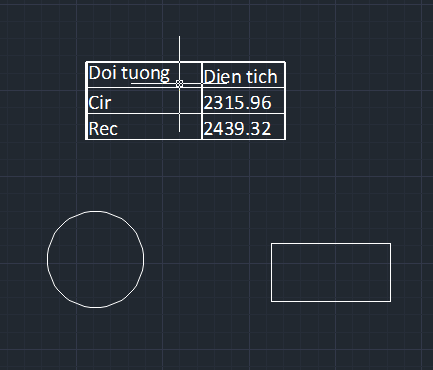
Khi thay đổi kích thước của đối tượng thì thông số diện tích đối tượng đó trên bảng cũng sẽ tự động cập nhật theo. Có thể áp dụng được với các đối tượng phức tạp hơn trong các trường hợp cụ thể.
- Update All the Tables
Gọi lệnh tại Express > Update all the Tables
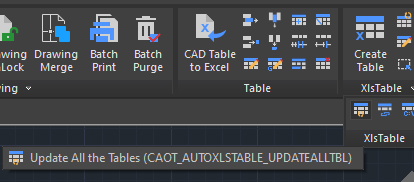
Sau khi gọi lệnh thì hệ thống sẽ tự động update đối tượng bảng được tạo từ Create Table
- File Link Management
Lệnh này sẽ cho phép người dùng quản lý link giữa đối tượng bảng và file excel gốc.
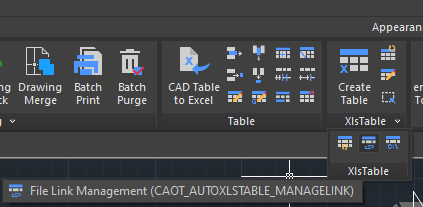
1. Sau khi gọi lệnh ta chọn một bảng trong bản vẽ như yêu cầu
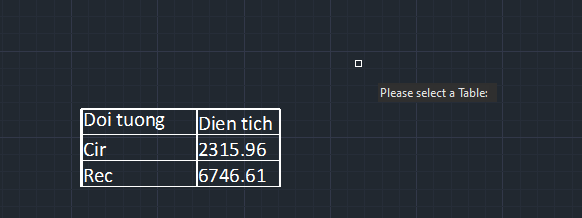
2. Sau khi chọn đối tượng bảng, bảng Excel Link Manager xuất hiện
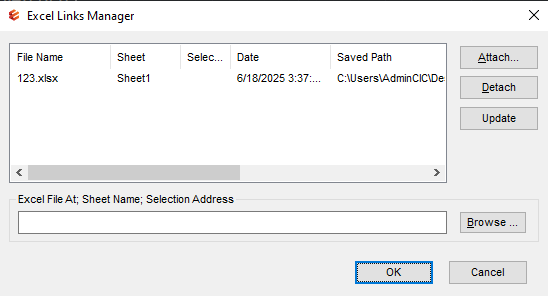
3. Chọn vào file XLSX cần connect với đối tượng bảng và ấn OK, sau đó quay lại Link Manager
4. Bạn có thể dùng Attach, Delete và Update để hoàn thành việc chỉnh sửa hoặc quản lý
- Path Settings
Tính năng này cho phép set đường dẫn của file Excel gốc
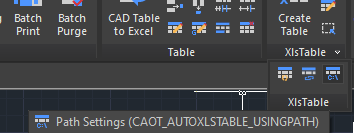
Gọi lệnh để bảng Excel File Path Setting hiện lên, ta có thể set đường dẫn cho file excel tại đây theo ý muốn.
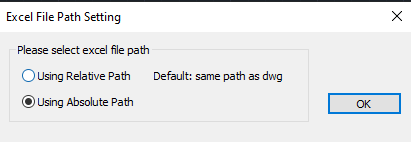
Mặc định đường dẫn file gốc Excel này sẽ trùng với thư mục chứa file dwg.
Hi vọng thông tin trong bài viết sẽ giúp ích cho việc sử dụng thao tác bảng trên enjiCAD của các bạn được nhanh chóng thuận tiện. Chúc các bạn thành công!